Naudodami darbaknygę, kurioje yra VBA kodas, galite pridėti makrokomandos mygtuką, kad kitiems „Excel“ vartotojams būtų lengviau paleisti kodą nežinant VBA kodo. „Excel“ vartotojai „Excel“ avarijos kursai Mūsų „Excel“ avarijos kursai yra skirti finansų analitikams, norintiems pasiruošti „Wall Street“. Sužinokite apie „Excel“ sparčiuosius klavišus, formules, fukcijas, formatavimą, naudokite tokius mygtukus, kad lengvai pasiektumėte daugumą makrokomandų darbalapyje.
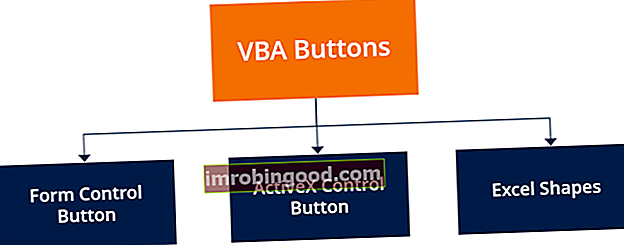
Mygtukų pridėjimas prie darbalapio padės kitiems vartotojams pritaikyti jūsų darbaknygę. Spustelėjus mygtuką VBA, jis automatiškai suaktyvina makrokomandą ir nebereikia naudoti skirtuko Kūrėjas makrokomandoms kurti ar pasiekti.
Darbalapių VBA mygtukų tipai
1. Formos valdymo mygtukai
Formos valdymas yra vienas pagrindinių mygtuko, paleidžiančio makrokomandą, kai vartotojas ją spustelėja, sukūrimo būdai. Jis veikia taip pat, kaip ir „ActiveX“ valdymo mygtukai, tačiau jie skiriasi keliais aspektais. Formos valdymo mygtukai sukuria įspūdį, kad vartotojas juos paspaudžia, o jų išvaizda primena senesnėse „MS Windows“ versijose naudojamus mygtukus. Mygtukai leidžia vartotojams pakeisti šrifto tipą, dydį ir spalvą. Tačiau mygtuko spalvos pakeisti negalima.
Norėdami sukurti formos valdymo mygtuką, atlikite šiuos veiksmus:
- Eikite į Programuotojas skirtuką ir spustelėkite Įdėti pagal Kontrolė skyrius.
- Spustelėkite Įdėti mygtukas atsidariusiame išskleidžiamajame sąraše.
- Užveskite žymeklį darbalapio vietoje, kur norite sukurti mygtuką.
- Pasirodys iššokantis langas. Spustelėkite Priskirkite makrokomandą ir patvirtink.
- Sukūrus mygtuką, dešiniuoju pelės mygtuku spustelėkite jį ir spustelėkite Formos valdymas. Tai leidžia jums valdyti mygtuko ypatybes.
Norėdami pakeisti mygtuko etiketę, dešiniuoju pelės mygtuku spustelėkite mygtuką ir išskleidžiamajame sąraše pasirinkite Redaguoti tekstą. Taip pat galite priskirti makrokomandą išskleidžiamajame sąraše spustelėdami parinktį Priskirti makrokomandą.
2. „ActiveX“ valdymo mygtukas
„ActiveX“ valdymo mygtukai yra geriausia formos valdymo mygtukų alternatyva, ir jie suteikia daugiau formatavimo parinkčių nei pastarieji. Kurdami mygtukus naudodami „ActiveX“, vartotojai privalo pridėti įvykio makrokomandą prie lapo modelio. Makrokomanda bus suaktyvinta spustelėjus makrokomandą.
„ActiveX“ valdymo mygtukai taip pat leidžia vartotojams pridėti kitus įvykių aktyviklius, pvz., Dukart spustelėti. Tai leidžia vartotojams atlikti papildomus veiksmus dukart spustelėjus mygtuką.
Norėdami sukurti „ActiveX“ valdymo mygtuką, atlikite šiuos veiksmus:
- Atidaryk Programuotojas skirtuką ir eikite į Kontrolė skyrius. Spustelėkite Įdėti ir pereikite prie „ActiveX“ valdiklių.
- Spustelėkite pirmąjį mygtuką po „ActiveX“ valdikliais (komandų mygtukas).
- Užveskite žymeklį darbalapio vietoje, kur norite, kad jūsų mygtukas pasirodytų.
- Norėdami sukurti makrokomandą, spustelėkite Peržiūrėti kodą grupėje Valdikliai, esančiame skirtuke Kūrėjas, paleiskite VBA redaktorių. Pasirinkite „CommandButton“ subprocedūroje (kairėje). Paspauskite Spustelėkite išskleidžiamąjį sąrašą dešinėje VBA redaktoriaus lango pusėje.
- Subprocedūroje įveskite esamos makrokomandos pavadinimą arba sukurkite savo VBA kodą. Esamas makrokomandas galite rasti darbaknygėje spustelėdami „Makrokomandos“ skyriuje Kodas. Galite pridėti kelias makrokomandas įvesdami kiekvienos makrokomandos pavadinimą atskirose eilutėse VBA redaktoriuje.
- Spustelėkite Dizainas režimą, kad jį išjungtumėte ir uždarytumėte VBA redaktorių prieš paleisdami VBA kodą. Tada sukurkite „ActiveX“ mygtuko kūrimą darbalapyje, kad paleistumėte makrokomandą.
- Norėdami pakeisti mygtuko ypatybes, spustelėkite mygtuką Savybės skyriuje „Valdikliai“. Arba dešiniuoju pelės mygtuku spustelėkite mygtuką ir išskleidžiamajame meniu pasirinkite Ypatybės.
3. „Excel“ formos
Be mygtukų kūrimo skirtuke „Kūrėjas“, „Excel“ vartotojai gali naudoti mygtukus „Excel Shapes“. „Excel“ formų naudojimo, palyginti su formos valdymo mygtukais ar „ActiveX“ valdymo mygtukais, pranašumas yra tas, kad formos leidžia daugiausiai formatuoti ir stiliaus parinktis. Galite pakeisti mygtukų spalvas, dizainą ir šriftą, kad mygtukai atrodytų modernūs.
Norėdami sukurti mygtuką „Excel“ naudodami „Excel“ formas, atlikite šiuos veiksmus:
- Spustelėkite Įdėti skirtuką ir tada spustelėkite Formos.
- Pasirinkite pageidaujamą mygtuko formą (mes pasirinkome suapvalintą stačiakampį).
- Vilkite ir nuleiskite pasirinktą figūrą pageidaujamoje darbalapio vietoje, kad nustatytumėte formos dydį.
- Dešiniuoju pelės mygtuku spustelėkite mygtuką ir pasirinkite Redaguoti tekstą norėdami pakeisti mygtuko etiketę. Taip pat galite formatuoti mygtuką naudodami įrankius, esančius skirtuke Pagrindinis.
- Norėdami nurodyti makrokomandą, dešiniuoju pelės mygtuku spustelėkite mygtuką ir pasirinkite Priskirkite makrokomandą.
- Pasirinkite makrokomandą iš Ši darbaknygė sąrašą, kad makrokomandas būtų galima bendrinti su kitais vartotojais, naudojančiais darbaknygę. Paspauskite Gerai, kad patvirtintumėte makrokomandą.
- Spustelėkite mygtuką, kad suaktyvintumėte makrokomandos operaciją.
Papildomi resursai
Finansai yra oficialus pasaulinio finansų modeliavimo ir vertinimo analitiko (FMVA) ™ FMVA® sertifikavimo teikėjas. Prisijunkite prie 350 600 ir daugiau studentų, dirbančių tokiose įmonėse kaip „Amazon“, „JP Morgan“ ir „Ferrari“ sertifikavimo programa, skirta padėti visiems tapti pasaulinio lygio finansų analitikais. . Per finansinio modeliavimo kursus, mokymus ir pratybas kiekvienas pasaulyje gali tapti puikiu analitiku.
Norėdami toliau siekti karjeros, naudingi toliau nurodyti papildomi finansų ištekliai:
- „Excel IVBA“ pavyzdžiai „Excel VBA“ pavyzdžiai „Excel VBA“ leidžia vartotojui kurti makrokomandas, kurios automatizuoja „Excel“ procesus. Šiame vadove bus naudojami „Excel VBA“ pavyzdžiai, kurie parodys, kaip įrašyti makrokomandą nustatant makrokomandą, kaip deklaruoti kintamuosius ir kaip remtis duomenimis.
- VBA „Excel“ VBA „Excel VBA“ yra „Visual Basic for Application“ santrumpa. VBA yra programavimo kalba, kurią sukūrė "Microsoft Corp.", ir ji yra integruota į
- VBA greita nuoroda VBA greita nuoroda Šiame VBA greitojo žinyno vadove pateikiamas VBA funkcijų sąrašas programoje „Excel“. Darbaknygės darbaknygės („MyBook.xls“) Darbalapio darbalapiai („Sheet1“) arba „Sheets“ („Sheet1“) Langelis arba diapazonas pagal A1 konvencijos diapazoną („A1“) arba Range („A1: C5“) Keli langeliai arba diapazonai Range ("A1, C5, D11") arba Range ("A1: C5, F6, D2: E5") R1C1 diapazonas
- Perėjimas iš „Excel“ į „Python“ Perėjimas iš „Excel“ į „Python“ Dabar daugelis įmonių pereina nuo „Excel“ prie „Python“ - aukšto lygio, bendrosios paskirties programavimo kalbos, kurią sukūrė olandų programuotojas Guido van Rossum

